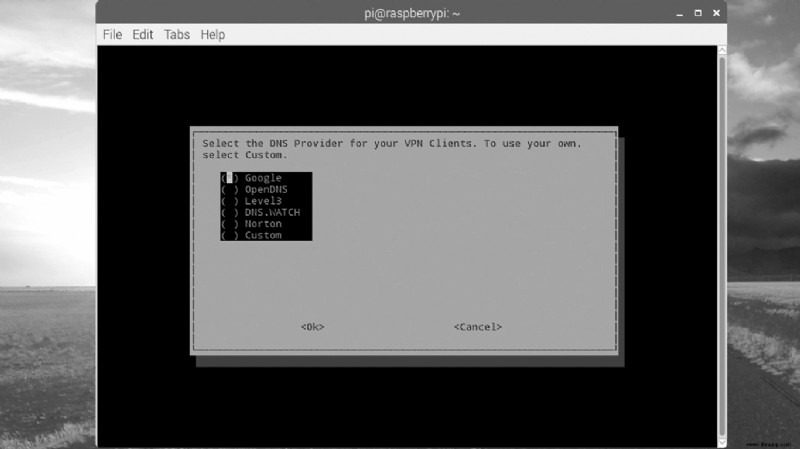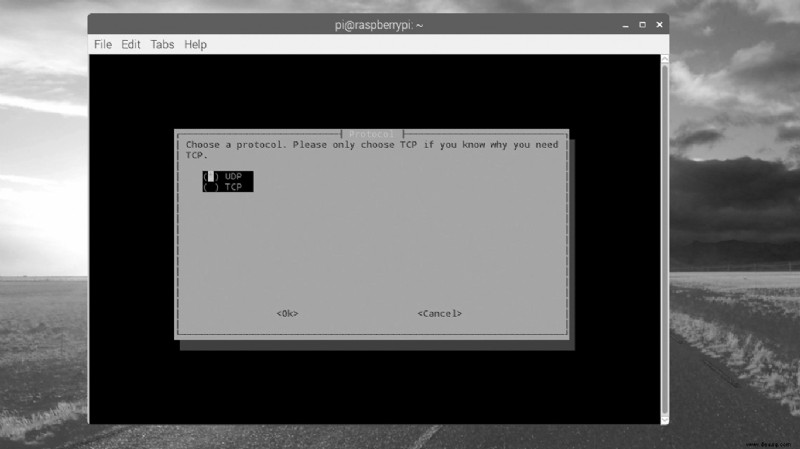Siehe verwandt Was ist ein VPN? Wie es funktioniert und häufig verwendet wirdBeste VPN-Dienste 2022:Was ist das beste VPN in den USA?
Wir führen Sie durch die Schritte, um dies einzurichten, aber es ist erwähnenswert, dass der Verschlüsselungsprozess lange dauern kann, also sollten Sie damit vielleicht nicht beginnen, bis Sie wissen, dass Sie Ihren Computer verlassen können, um mit der Arbeit fortzufahren, möglicherweise über Nacht.
Das Projekt funktioniert genauso gut auf einem alten PC. Sie müssen Ubuntu Server als primäres Betriebssystem installieren, um PiVPN auszuführen, damit Sie die gleichen Schritte wie für den Pi ausführen können. Wenn Sie das VPN auf einem neuen Pi installieren, benötigen Sie außerdem Folgendes: - Eine microSD-Karte (mindestens 8 GB)
- Ein Bildschirm (TV oder Monitor)
- Ein HDMI-Kabel – obwohl Sie dieses nur während der Installation benötigen
- Ein Ethernet-Kabel oder WLAN-Dongle, um den Pi mit Ihrem Netzwerk und dem Internet zu verbinden
- Eine USB-Tastatur und -Maus
- Ein Micro-USB-Kabel oder Netzteil zur Stromversorgung des Geräts.
Sie können Kits mit allen notwendigen Teilen kaufen, aber es besteht eine gute Chance, dass Sie bereits einige der erforderlichen Kabel und Peripheriegeräte zu Hause herumliegen haben. Wenn Sie ein Android-Telefon oder -Tablet haben, wird das zum Aufladen verwendete Kabel den Pi problemlos mit Strom versorgen.  Ihr Pi muss das Betriebssystem Raspbian Jessie ausführen. Es spielt keine Rolle, ob Sie sich für die Lite- oder die Pixel-Version entscheiden, beide funktionieren einwandfrei. Sie benötigen außerdem eine Kopie von PiVPN, einer Version von OpenVPN, die speziell für Raspberry Pi entwickelt wurde. Unten finden Sie eine Anleitung zur Einrichtung. Da der Pi als Server fungiert, benötigt er eine statische IP-Adresse, um ordnungsgemäß zu funktionieren. Gehen Sie in die Einstellungen Ihres Routers (sehen Sie im Handbuch nach, wie das geht) und suchen Sie nach so etwas wie „statische DHCP-Reservierung“. Der genaue Standort und das Verfahren zum Vornehmen einer Reservierung variieren je nach Marke und Modell Ihres Routers, sind aber normalerweise unkompliziert. Wenn Sie keine statische IP-Adresse erhalten können, bietet diese Anleitung eine ziemlich einfache Problemumgehung.
Ihr Pi muss das Betriebssystem Raspbian Jessie ausführen. Es spielt keine Rolle, ob Sie sich für die Lite- oder die Pixel-Version entscheiden, beide funktionieren einwandfrei. Sie benötigen außerdem eine Kopie von PiVPN, einer Version von OpenVPN, die speziell für Raspberry Pi entwickelt wurde. Unten finden Sie eine Anleitung zur Einrichtung. Da der Pi als Server fungiert, benötigt er eine statische IP-Adresse, um ordnungsgemäß zu funktionieren. Gehen Sie in die Einstellungen Ihres Routers (sehen Sie im Handbuch nach, wie das geht) und suchen Sie nach so etwas wie „statische DHCP-Reservierung“. Der genaue Standort und das Verfahren zum Vornehmen einer Reservierung variieren je nach Marke und Modell Ihres Routers, sind aber normalerweise unkompliziert. Wenn Sie keine statische IP-Adresse erhalten können, bietet diese Anleitung eine ziemlich einfache Problemumgehung. Erstellen Sie Ihren eigenen VPN-Server:Installieren und verwenden Sie PiVPN
Doppelklicken Sie auf dem Pi- (oder Ubuntu-)Desktop auf die Terminal-Schaltfläche, um ein Terminalfenster zu öffnen. Geben Sie den Installationsbefehl von PiVPN ein:‚curl -L https://install.pivpn.io | bash’ und drücken Sie die Eingabetaste. Der gesamte erforderliche Code wird von PiVPN abgerufen, stellen Sie also sicher, dass Sie mit dem Internet verbunden sind. Dies dauert eine Weile, seien Sie also geduldig. Der Installationsvorgang beginnt dann. Wählen Sie eine Netzwerkschnittstelle – Ethernet ist am besten. Wählen Sie es aus und klicken Sie auf Ok. Sie werden gefragt, ob Sie Ihre aktuellen Netzwerkeinstellungen als statische IP-Adresse verwenden möchten. Wählen Sie Ja, es sei denn, Sie möchten andere Details eingeben. Wählen Sie Pi als den Benutzer aus, auf dem die Konfiguration installiert werden soll (oder den Standardbenutzer Ihrer Ubuntu-Installation), und lassen Sie unbeaufsichtigte Sicherheitsupdates zu. Wenn dies eingerichtet ist, wählen Sie UDP als Protokoll und dann den Standardport (1194). Akzeptieren Sie die empfohlene Verschlüsselungsstufe. Es wird sehr lange dauern, einen privaten Schlüssel zu generieren. Sobald dies erledigt ist, wählen Sie „Diese öffentliche IP verwenden“ und wählen Sie einen DNS-Anbieter wie OpenDNS aus. Starten Sie den PC neu, wenn Sie dazu aufgefordert werden. 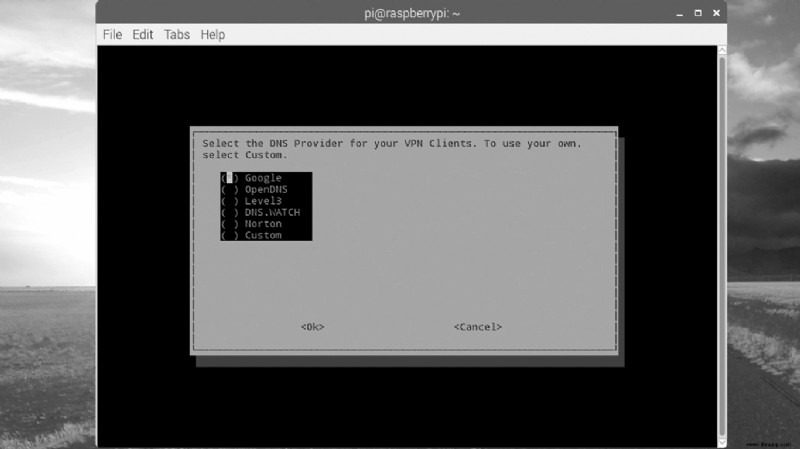
Erstellen Sie Ihren eigenen VPN-Server:Fügen Sie Clients hinzu und konfigurieren Sie PiVPN
Wenn der Pi neu gestartet wurde, öffnen Sie das Terminal und geben Sie „pivpn add“ ein. Sie werden aufgefordert, einen Namen für den ersten Client einzugeben, den Sie verwenden möchten, um ein Gerät mit Ihrem neuen VPN zu verbinden (z. B. „WindowsClient“). Geben Sie zweimal ein Passwort ein. Sie möchten, dass dieses Passwort leicht zu merken, aber sehr schwer zu erraten ist. Ein privater Schlüssel und ein OpenVPN-Profil werden generiert. Öffnen Sie den Dateimanager und navigieren Sie zu dem Ordner, in dem diese Datei gespeichert wurde. Standardmäßig ist dies „/home/pi/ovpns“. Sie können diese per FTP oder per E-Mail auf Ihren OpenVPN-Client kopieren (denken Sie daran, die Nachricht anschließend aus Sicherheitsgründen vollständig zu löschen). In Windows installieren und starten Sie den OpenVPN-Client. Klicken Sie mit der rechten Maustaste auf das Symbol im Infobereich und wählen Sie „Datei importieren“. Navigieren Sie zur gespeicherten OVPN-Datei, wählen Sie sie aus und klicken Sie auf Öffnen. Klicken Sie anschließend mit der rechten Maustaste auf das Symbol und wählen Sie Verbinden. Wenn Sie dazu aufgefordert werden, geben Sie das zuvor erstellte Kennwort ein. OpenVPN sollte sich mit Ihrem VPN-Server verbinden. Erstellen Sie Ihren eigenen VPN-Server:Installieren Sie Rasbian Jesse
Wenn Sie Jesse noch nicht auf Ihrem Pi haben, gehen Sie hierher und laden Sie NOOBS – New Out of the Box Software – auf Ihren PC herunter – entpacken Sie dann den Inhalt in einen Ordner auf Ihrem Desktop. Verbinden Sie eine microSD-Karte mit Ihrem Computer (ggf. mit einem Adapter) und ziehen Sie dann den Inhalt aus dem Ordner auf die Karte. Legen Sie die microSD-Karte in Ihren Pi ein und schalten Sie ihn ein. NOOBS wird geladen. Wählen Sie nach Abschluss Raspbian im Menü aus und klicken Sie auf Installieren. Es wird einige Zeit dauern, bis alle Dateien kopiert sind, aber sobald der Vorgang abgeschlossen ist, können Sie den Pi verwenden. Erstellen Sie Ihren eigenen VPN-Server:OpenVPN-Clients
Sobald Ihr PiVPN betriebsbereit ist, müssen Sie OpenVPN-Clients auf allen Geräten installieren, die sich mit dem VPN verbinden werden. Es gibt viele verschiedene Clients, aber hier ist eine kurze Liste der besten, um Ihnen den Einstieg zu erleichtern: - Windows OpenVPN-GUI
- Mac-Tunnelblick
- iOS OpenVPN Connect
- Android OpenVPN Connect
Wir zeigen Ihnen im obigen Tutorial „Clients hinzufügen und PiVPN konfigurieren“, wie Sie Ihre Geräte mit Ihrem VPN-Server verbinden. Erstellen Sie Ihren eigenen VPN-Server:Portweiterleitung
Gehen Sie in Ihre Router-Einstellungen und suchen Sie nach einem Port-Forwarding-Eintrag. Dies kann sich unter Erweitert befinden. Im Wesentlichen müssen Sie nur den Namen der Anwendung oder des Dienstes, den Sie einrichten, und den zu verwendenden eingehenden Port (oder die zu verwendenden Ports) eingeben. Wählen Sie einen Protokolltyp (z. B. TCP&UDP) und die IP-Adresse aus, an die die Anfrage weitergeleitet werden soll. Wenn Sie sich nicht sicher sind, was Sie tun müssen, versuchen Sie, die Marke und das Modell Ihres Routers zusammen mit „Portweiterleitung“ zu googeln, und Sie sollten Anweisungen finden, denen Sie folgen müssen. 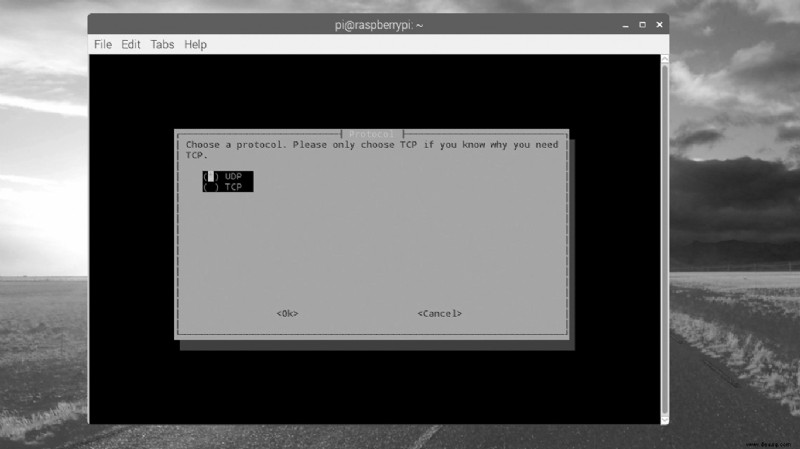
Erstellen Sie Ihren eigenen VPN-Server:PiVPN-Befehle
Wenn Sie Ihren Bildschirm noch verbunden haben, können Sie Befehle in das Terminalfenster Ihres Raspberry Pi eingeben, um verschiedene Aktionen auszuführen, z. B. sehen, welche Clients mit Ihrem Server verbunden sind, zusätzliche Clients erstellen, eine Kundenprofil und mehr. Das Befehlsmuster, das Sie eingeben müssen, lautet: pivpn [Option], wobei und [Option] durch eines der folgenden ersetzt werden: - -a, add [nopass]:Erstellen Sie ein Client-OpenVPN-Profil, optional kein Passwort
- -c, clients:Alle mit dem Server verbundenen Clients auflisten
- -d, debug:Starten Sie eine Debugging-Sitzung, wenn Sie Probleme haben
- -l, list:Alle gültigen und widerrufenen Zertifikate auflisten
- -r, revoke:Widerruft ein Client-OpenVPN-Profil
- -h, help:Hilfeinformationen anzeigen
- -u, deinstallieren:PiVPN deinstallieren